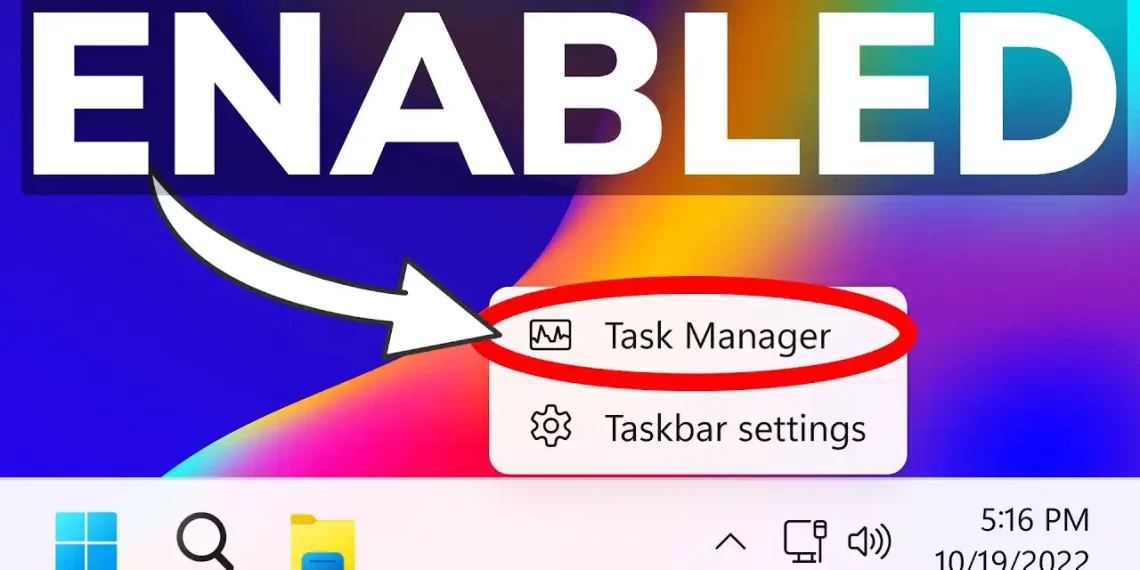Như bạn đã biết, Microsoft đã loại bỏ trình đơn tùy chọn chức năng chuột phải của thanh tác vụ Windows 11 và thay thế vào đó là tùy chọn duy nhất là Taskbar settings. Điều này làm nhiều người dùng không thích mặc dù sự thay đổi mang lại sự gọn gàng và giúp người dùng thiết lập thanh tác vụ trong một nơi thuận tiện hơn.
Tuy nhiên, việc loại bỏ Task Manager khỏi trình đơn chuột phải của thanh tác vụ mới chính là yếu tố mà người dùng không thích nhất. Trải Nghiệm Số từng có hướng dẫn một số cách mở Task Manager trên Windows, bạn có thể vào đây để xem lại. Và bây giờ chúng ta có thêm một cách mới đó là mở trực tiếp trong trình đơn chuột phải thanh tác vụ.
Đây là điểm mới có trên bản cập nhật Windows 22H2 nhưng mặc định bạn sẽ không sử dụng được mà cần kích hoạt nó như sau.
Sử dụng ViVeTool:
ViVeTool là công cụ mãn nguồn mở và hiện nay nó giúp người dùng Windows 11 rất nhiều trong việc tinh chỉnh hệ thống và khui tính năng ẩn.
Bước 1: Bạn mở trình duyệt truy cập vào đây để tải phiên bản ViVeTool mới nhất (thời điểm viết bài là v.0.3.2).
 Bước 2: Bạn bấm vào tệp tin ViVeTool-v.0.3.2.zip > bấm Extract all.
Bước 2: Bạn bấm vào tệp tin ViVeTool-v.0.3.2.zip > bấm Extract all.
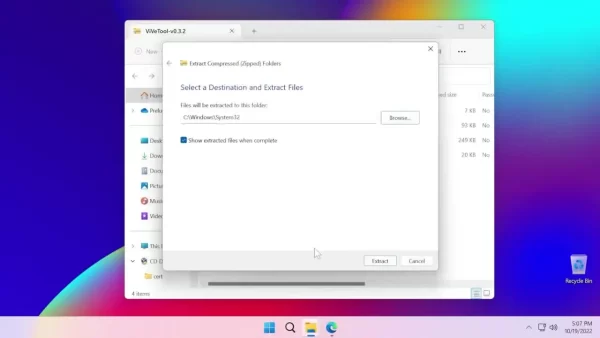 Trong cửa sổ hiện ra, bạn bấm nút Browse để chọn vị trí lưu là thư mục System32 trong thư mục C:\Windows (với C là ổ đĩa cài đặt Windows 11).
Trong cửa sổ hiện ra, bạn bấm nút Browse để chọn vị trí lưu là thư mục System32 trong thư mục C:\Windows (với C là ổ đĩa cài đặt Windows 11).
 Trong quá trình giải nén, bạn cần chấp nhận hành động khi thực hiện trong thư mục hệ thống này.
Trong quá trình giải nén, bạn cần chấp nhận hành động khi thực hiện trong thư mục hệ thống này.
Bước 3: Bạn mở Command Prompt với quyền quản trị và nhập lệnh bên dưới > bấm Enter.
vivetool /enable /id:36860984
 Bước 4: Bạn cho máy tính khởi động lại.
Bước 4: Bạn cho máy tính khởi động lại.
 Vào lại máy tính, bạn bấm chuột phải lên thanh tác vụ sẽ thấy tùy chọn Task Manager xuất hiện trở lại.
Vào lại máy tính, bạn bấm chuột phải lên thanh tác vụ sẽ thấy tùy chọn Task Manager xuất hiện trở lại.
Sử dụng Registry Editor:
Nếu không muốn sử dụng ViVeTool thì bạn có thể dùng Registry Editor để kích hoạt tùy chọn Task Manager trong trình đơn chuột phải thnah tác vụ Windows 11.
Bước 1: Ban mở Search > nhập regedit > chọn Run as administrator tại Registry Editor để mở công cụ này với quyền quản trị.
 Bước 2: Bạn điều hướng tới tới HKEY_LOCAL_MACHINE\SYSTEM\CurrentControlSet\Control\FeatureManagement\Overrides\4.
Bước 2: Bạn điều hướng tới tới HKEY_LOCAL_MACHINE\SYSTEM\CurrentControlSet\Control\FeatureManagement\Overrides\4.
 Bước 3: Bạn bấm chuột phải lên 4 > chọn New > Key và đặt tên khóa mới này là 1887869580.
Bước 3: Bạn bấm chuột phải lên 4 > chọn New > Key và đặt tên khóa mới này là 1887869580.
 Bước 4: Trong khung bên phải của khóa 1887869580, bạn bấm chuột phải lên vùng trống > chọn New > DWORD (32-bit) Value và bạn lần lượt tạo hai DWORD có tên.
Bước 4: Trong khung bên phải của khóa 1887869580, bạn bấm chuột phải lên vùng trống > chọn New > DWORD (32-bit) Value và bạn lần lượt tạo hai DWORD có tên.
- EnabledState.
- EnabledStateOptions.
 Bạn bấm đúp EnabledState > nhập 2 vào hộp Value data > bấm OK. Còn EnabledStateOptions thì để giá trị mặc định là 0.
Bạn bấm đúp EnabledState > nhập 2 vào hộp Value data > bấm OK. Còn EnabledStateOptions thì để giá trị mặc định là 0.
Bước 5: Bạn cho máy tính khởi động lại là xong.